Đánh giá Windows 11 chính thức: Có nên cập nhật hay không?

Sau nhiều phiên bản thử nghiệm, Windows 11 đã chính thức được phát hành tại Việt Nam vào ngày 05/10. Người dùng tại Việt Nam giờ đây có thể nâng cấp lên Windows 11 chính thức mà không mất phí nếu thiết bị đáp ứng đủ các yêu cầu. Và sau đây, Gamikey sẽ sẽ đánh giá windows 11 chính thức một cách chi tiết nhất.
Đánh giá ưu và nhược điểm của Windows 11 có tốt không?
Thiết kế giao diện đẹp và thanh Bar chuyển thành Dock
Giao diện của Windows 11 được thiết kế theo hình ảnh mặt kính, tạo nên sự rõ nét cho mọi biểu tượng trên màn hình, từ cửa sổ đến menu. Độ trong suốt cùng với các hiệu ứng như làm mờ nền, đổ bóng, bo tròn các góc, tạo nên một giao diện được đánh giá là linh hoạt và mượt mà hơn so với phiên bản Windows 10 trước đó.
Thanh Bar trên Windows 11 có thể chuyển đổi thành Dock, giống như trên Mac OS và hệ điều hành Linux. Người dùng có thể điều chỉnh biểu tượng, tính năng này rất hữu ích khi sử dụng Windows 11 trên các thiết bị cảm ứng. Đối với những người đã quen với việc sử dụng thanh Bar truyền thống, họ có thể di chuyển biểu tượng sang bên trái.
>> > Xem thêm: Mua key windows 11 giá rẻ tại Gamikey
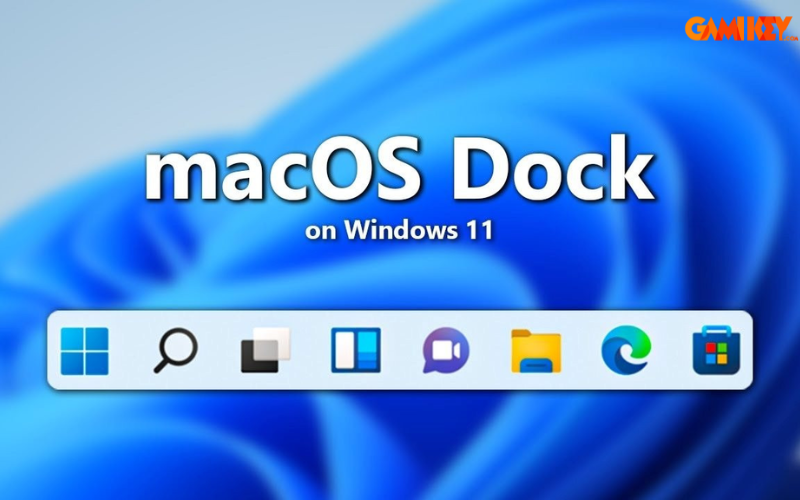
Đánh giá về Windows 11 với Widgets trở lại
Widgets trong Windows 11 được tùy chỉnh để người dùng dễ dàng theo dõi và truy cập thông tin, sử dụng trình duyệt Microsoft Edge. Trình duyệt này được đánh giá cao về hiệu suất, tốc độ và cũng có nhiều tính năng khác. Nó cung cấp hỗ trợ tối ưu hơn so với các trình duyệt web thông thường.
Các tính năng như Snap Layouts, Snap Groups, và Desktop giúp tối ưu hóa không gian màn hình và cho phép thực hiện nhiều tác vụ công việc cùng một lúc.
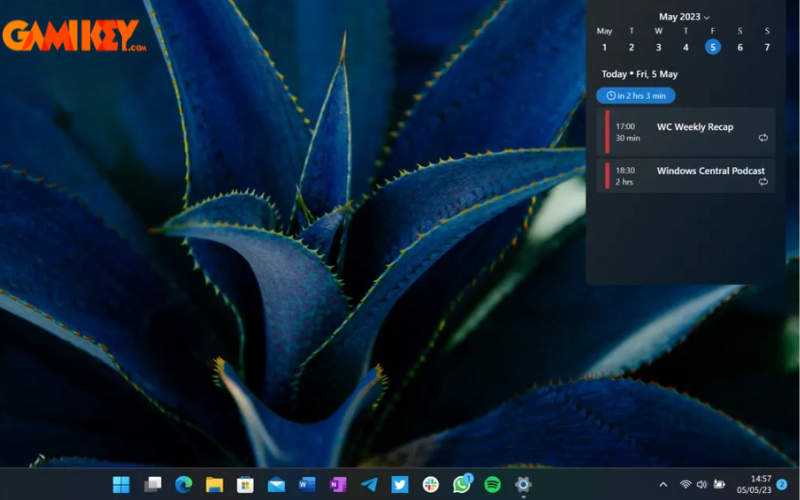
Đánh giá Windows 11 có tốt không với các game thủ?
Windows 11 hiện đang là phiên bản tốt nhất cho các game thủ nhờ khả năng khai thác tiềm năng tận dụng tối đa phần cứng và sự hỗ trợ của nhiều công nghệ mới như Direct Storage, DirectX12 Ultimate và Auto HDR. Đặc biệt, với Xbox Game Pass dành cho PC hoặc Ultimate, người chơi có thể dễ dàng trải nghiệm hơn 100 trò chơi với mức giá hợp lý.
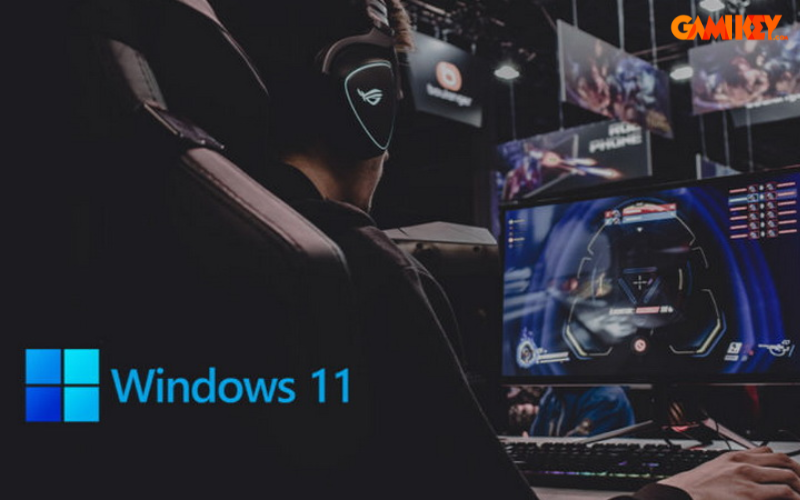
Kết nối nhanh hơn với Microsoft Teams và phù hợp thiết bị cảm ứng
Người dùng của Windows 11 có thể tận hưởng trải nghiệm trò chuyện mượt mà nhờ vào tính năng chat được tích hợp sẵn trên Microsoft Teams, ngay trên Taskbar. Tính năng này giúp người dùng kết nối nhanh chóng thông qua tin nhắn, video hay chat ở bất cứ nơi đâu. Thậm chí, nếu người bạn đang trò chuyện chưa cài đặt ứng dụng Teams, bạn vẫn có thể liên lạc với họ qua tin nhắn SMS hai chiều.
Windows 11 chính thức được đánh giá cao với tốc độ và hiệu năng tối ưu. Hệ điều hành này rất phù hợp với các thiết bị cảm ứng hay bút kỹ thuật số, và còn hỗ trợ điều khiển bằng giọng nói.
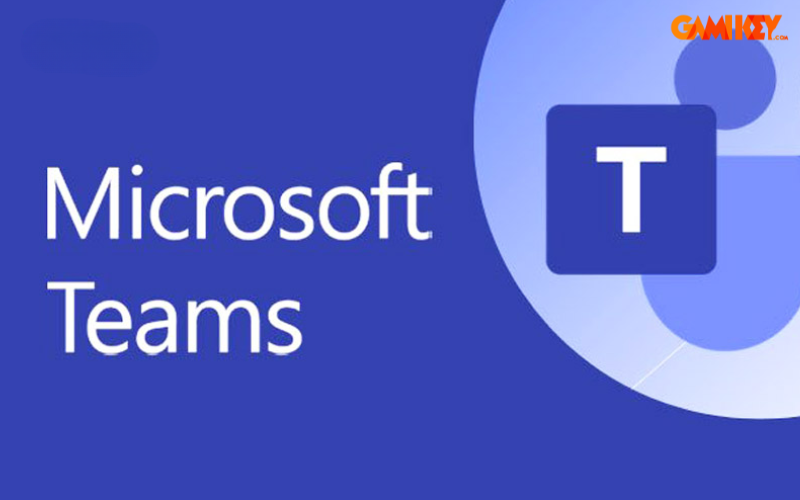
Phù hợp với mọi mô hình làm việc
Windows 11 được thiết kế để phù hợp với mọi mô hình làm việc, đặc biệt là những mô hình tích hợp. Việc cài đặt Windows 11 sẽ mang đến cho người dùng những trải nghiệm mới mẻ theo xu hướng hiện đại, đồng thời đảm bảo an toàn và bảo mật. Nó cũng giữ nguyên những công cụ đã được triển khai và quản lý bởi đội ngũ IT.
Một điểm đáng chú ý của Windows 11 so với phiên bản trước đó là việc tích hợp sẵn ứng dụng Android. Người dùng không cần phải điều khiển qua điện thoại hay cài đặt trình duyệt giả lập. Việc cài đặt và nâng cấp ứng dụng Android trở nên đơn giản chỉ với một cú nhấp chuột vào biểu tượng. Ứng dụng sẽ xuất hiện trên màn hình giống như một phần mềm Windows thông thường.
Đánh giá nhược điểm Windows 11
Windows 11, mặc dù mang đến nhiều cải tiến đáng kể, nhưng cũng có một số hạn chế mà người dùng cần lưu ý:
Thiết kế khó hiểu: Thanh Taskbar và Start menu của Windows 11 có thiết kế khá khác biệt so với Windows 10, khiến người dùng cảm thấy khó hiểu và không thuận tiện. Thanh Taskbar được căn giữa tự động, đẩy biểu tượng Start menu ra xa, sang trái khi nhiều ứng dụng được mở. Người dùng không thể đổi kích thước hay di chuyển thanh Taskbar này. Và cũng không thể thu nhỏ hay thay bằng tab văn bản được.
Thiếu tính năng dành cho game thủ: Microsoft vẫn chưa cho thấy các ứng dụng Android sẽ ra sao trên Windows 11. Direct Storage yêu cầu một ổ cứng SSD NVMe dung lượng từ Terabyte trở lên dành cho thiết bị. Và nhà phát hành game cũng phải phát triển trò chơi riêng cho Direct Storage SDK.
Yêu cầu cấu hình cao: Để nâng cấp lên Windows 11, máy tính của bạn cần phải đáp ứng một số yêu cầu về cấu hình khá cao.
Skype không còn mặc định: Skype đã bị loại bỏ khỏi danh sách ứng dụng mặc định của Windows 11. Nếu muốn sử dụng, người dùng sẽ phải cài đặt thủ công.
Cortana và Timeline bị loại bỏ: Trợ lý ảo Cortana và tính năng Timeline không còn được tích hợp trong phiên bản này.
Những hạn chế này có thể làm ảnh hưởng đến trải nghiệm người dùng, nhưng cũng cần lưu ý rằng Windows 11 vẫn đang trong quá trình phát triển và cải tiến.
Một số tính năng mới được tích hợp trong Windows 11
Microsoft Store Windows 11
Với phiên bản mới Windows 11 được tích hợp thêm tính năng Microsoft Store nhằm mục đích là cải thiện tốc độ truy cập. Nhờ đó mà người dùng có thể dễ dàng tìm kiếm và cài đặt những ứng dụng yêu thích một cách nhanh chóng và dễ dàng.
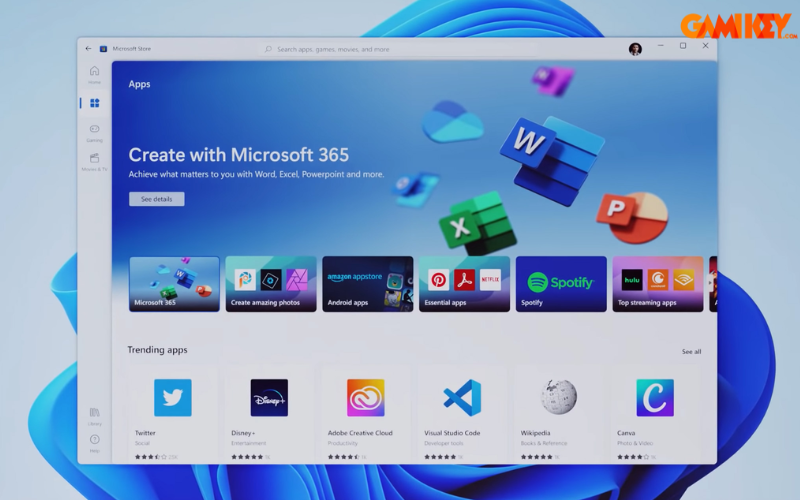
App Store Windows 11
Microsoft vừa đưa ra một thông báo thú vị là Windows 11 sẽ hỗ trợ các ứng dụng trên hệ điều hành Android. Nghĩa là bạn có thể cài đặt trực tiếp các ứng dụng Android trên PC mà không cần phải dùng những phần mềm giả lập nữa. Những ứng dụng Android này sẽ được tích hợp thông qua Amazon Appstore chạy trên Microsoft Store
Các bản updates dành cho lập trình viên bao gồm PWA, UWP, các ứng dụng Win32 cũ,…cũng có trên Microsoft Store. Cửa hàng trên Windows cũng cun cập các chương trình phát trực tuyến và phim, cho phép truyền tải dữ liệu kết nối với tivi
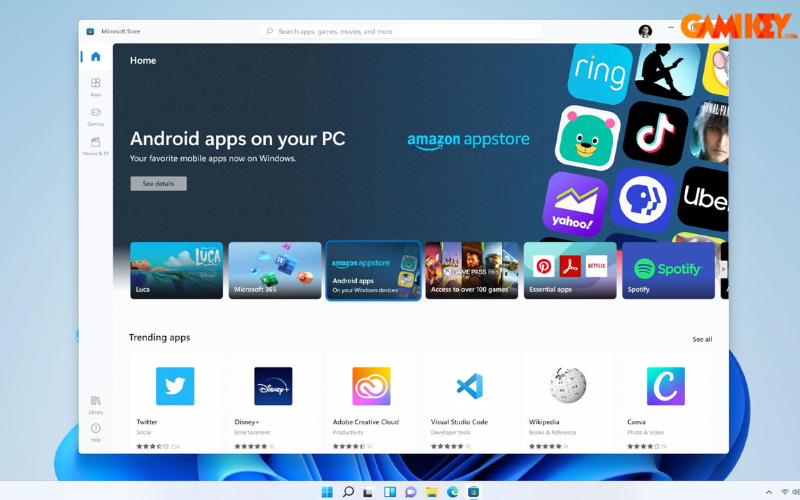
Action Center và Settings Windows 11
Trong Windows 11, Action Center và Settings đã được chia thành hai bảng riêng biệt.
Action Center bao gồm lịch và các thông báo, còn có số lượng thông báo được đánh số trong hình tròn, giúp bạn dễ dàng quản lý công việc.
Settings có thể được mở nhanh bằng cách nhấn vào biểu tượng Wifi, loa hoặc pin ở góc phải dưới màn hình. Theo mặc định, Settings bao gồm Wi-Fi, Bluetooth, Chế độ trên máy bay, Trình tiết kiệm pin,… Biểu tượng Bút chì cho phép bạn tùy chỉnh các tính năng sẽ xuất hiện thay thế trên Settings như: Airdrop cho PC, đèn pin,…
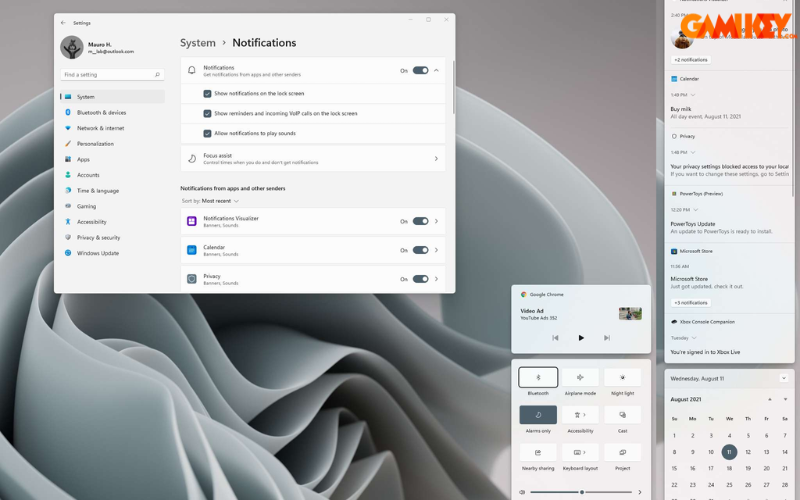
Bàn phím ảo Windows 11
Bàn phím ảo trong Windows 11 là một phần quan trọng. Bàn phím ảo đã được cập nhật để bạn có thể tùy chỉnh nền trong link dẫn C:\Windows\Web\touch keyboard hoặc kích thước và màu sắc trong Windows Setting. Nhờ vậy, trải nghiệm bàn phím ảo trên màn hình đã được cải thiện đáng kể.
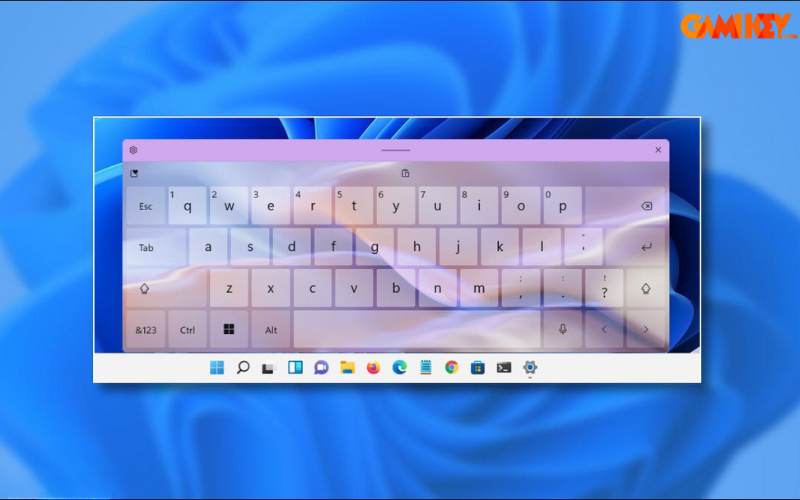
Clipboard Windows 11
Clipboard trong Windows 11 cũng đã được Microsoft thiết kế lại để giúp bạn dễ dàng đính kèm GIF và biểu tượng cảm xúc vào ứng dụng. Bạn có thể mở Menu Clipboard nhanh chóng bằng tổ hợp phím Win+V
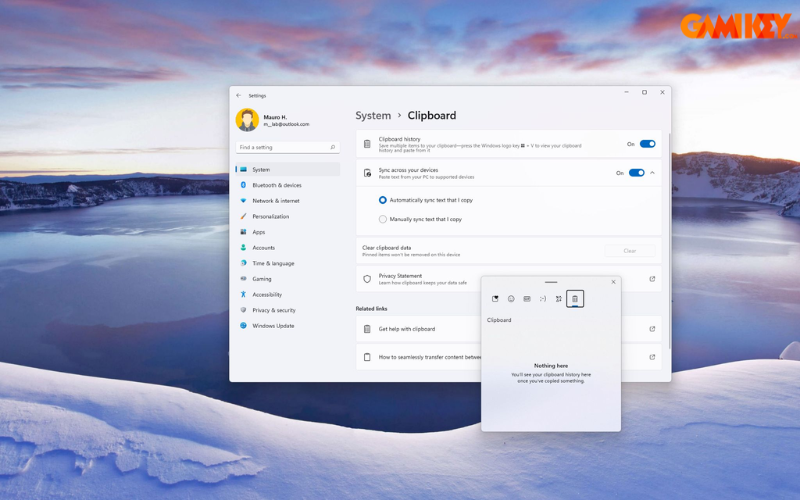
Task View và đa nhiệm màn hình ảo Windows 11
Tính năng Task View được tích hợp sẵn trên thanh Taskbar, giúp người dùng dễ dàng xem toàn bộ các chương trình/ứng dụng đang chạy trên desktop. Điểm đặc biệt của Windows 11 là khả năng thiết lập hình nền khác nhau, đổi tên và sắp xếp vị trí cho từng màn hình ảo. Bạn có thể sử dụng song song một màn hình ảo cho công việc và một màn hình khác cho cá nhân, rất tiện lợi.
Để thay đổi hình nền cho màn hình ảo, bạn chỉ cần vào Settings -> Chọn Personalization -> Chọn Background -> Click chọn hình nền yêu thích và bấm OK. Sau đó, bạn sẽ thấy nền màn hình ảo trong thumbnail xem trước trên Task View.
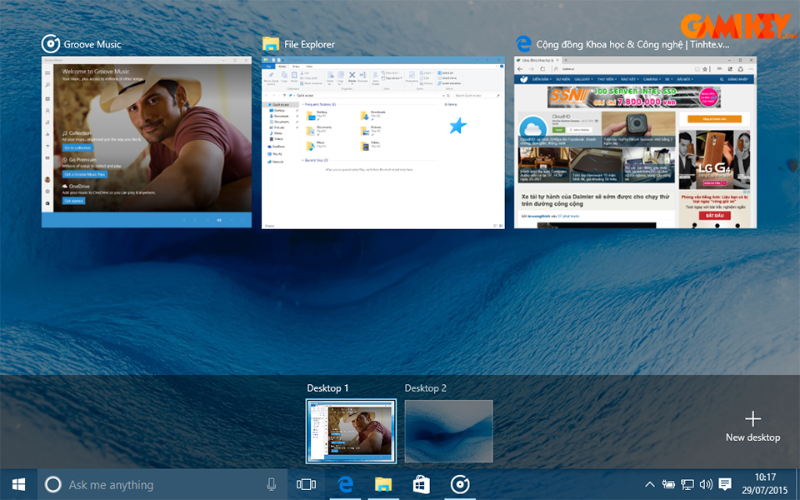
File Explorer Windows 11
Trong Windows 11, File Explorer đã được cải tiến với một bố cục mới, giúp người dùng dễ nhìn và tập trung hơn. Bảng điều khiển bên trái đã được làm mới với các biểu tượng Desktop, Downloads, Documents và Pictures, cũng như thêm nhiều biểu tượng mới cho các thư mục như Music, Videos, Recycle Bin.
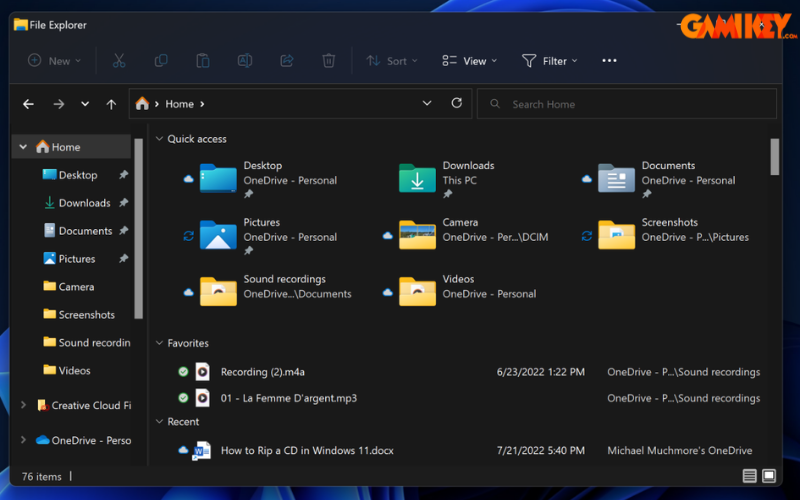
Phụ đề và máy ảnh Windows 11
Tính năng phụ đề và webcam cũng đã được cải tiến trong Windows 11. Bạn có thể truy cập vào Settings -> Ease of Access -> Hearing -> Captions để tùy chỉnh tính năng phụ đề. Đồng thời, bạn cũng có thể điều chỉnh cài đặt webcam trong Settings -> Devices -> Camera để cải thiện chất lượng hình ảnh.
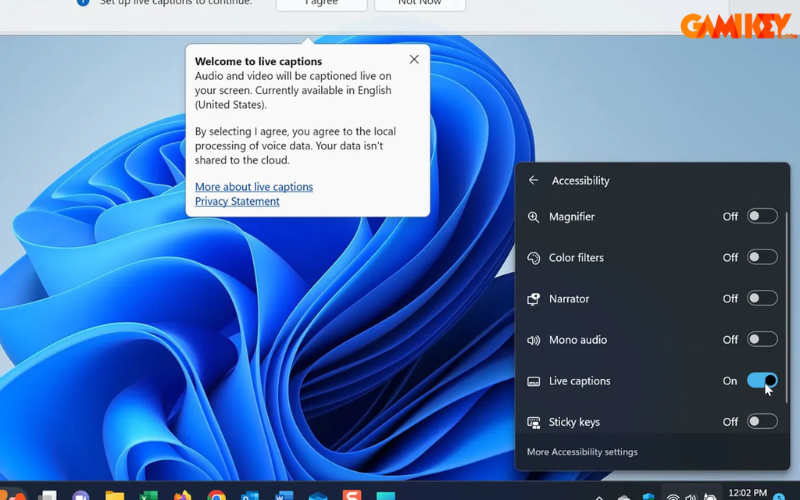
Phông chữ và biểu tượng cảm xúc Windows 11
Ngoài ra, Microsoft đã cập nhật thêm 200 glyphs mới trong Windows 11 để hỗ trợ các biểu tượng cảm xúc Emoji 12.1 và 13.0. Công nghệ phông chữ Segoe cũng đã được đưa vào Windows 11, giúp người dùng dễ đọc hơn với kích thước lớn hoặc nhỏ tùy chỉnh. Tất cả những cải tiến này đều nhằm tạo ra một trải nghiệm người dùng tốt hơn và thân thiện hơn.
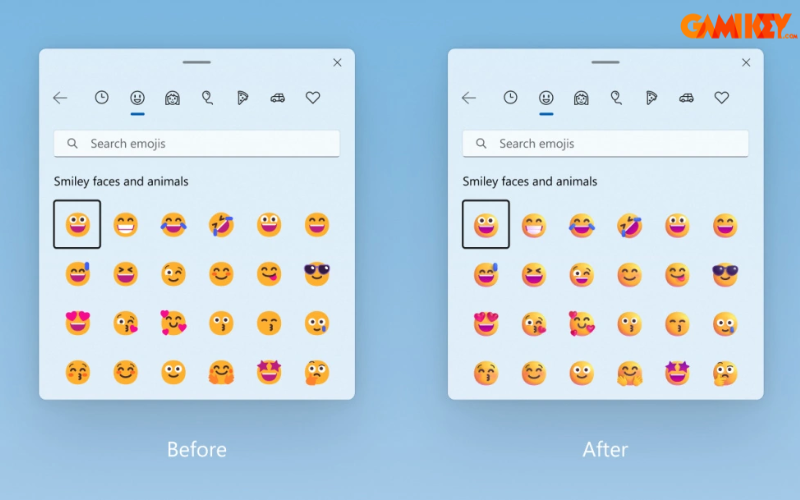
Bài viết trên, Gamikey đã đánh giá Windows 11 một cách chi tiết. Nếu bạn muốn khám phá và trải nghiệm toàn bộ những tính năng của Windows 11 cung cấp thì bạn phải sở hữu key. Gamikey hỗ trợ người dùng mua key Windows 11 uy tín, giá rẻ và áp dụng chính sách bảo hành. Hãy theo dõi phần ” Phần mềm ” trên trang Gamikey để cập nhật thêm nhiều thông tin bổ ích khác nhé.
>>> Xem thêm các bài viết về Windows 11 được viết bởi Gamikey:

























